
Көптөгөн тажатма жарнама жана бул түшүнүктүү - текстти окууга же карагайды окууга тоскоол болгон жаркыраган баннерлер, бардык экранда сүрөттөрдү такыр тарбиялаган сүрөттөргө кийлигишет. Жарнама көптөгөн сайттарда. Мындан тышкары, ал баннерлер жакында эле камтылган популярдуу программаларды жана популярдуу программалар болгон эмес.
Бул программалардын бири, орнотулган жарнама менен скайп. Бул жердеги жарнама өтө интрузивдүү, анткени ал көбүнчө программанын негизги мазмунунда көрсөтүлөт. Мисалы, баннер колдонуучунун терезесинин сайтында көрсөтүлүшү мүмкүн. Оку: сиз Advertising Advertising Advertisingди кантип өчүрүүнү үйрөнөсүз.
Ошентип, Skype программасында жарнаманы кантип алып салуу керек? Бул кол салуудан арылуунун бир нече жолу бар. Биз алардын ар бирин майда-чүйдөсүнө чейин талдайбыз.
Программаны жөндөө аркылуу жарнаманы өчүрүү
Жарнама Skype өзү орнотуу аркылуу өчүрүлүшү мүмкүн. Бул үчүн, колдонмону иштетип, менюдагы меню элементтерин тандаңыз: Куралдар> Жөндөөлөр.

Андан кийин, коопсуздук кыстырмасына барышыңыз керек. Өтүнмөдө жарнаманы көрсөтүү үчүн жооптуу кене бар. Аны алып салып, сактоо баскычын чыкылдатыңыз.

Бул жөндөө жарнаманын бир гана бөлүгүн алып салат. Ошондуктан, ал башка жолдор менен колдонулушу керек.
Жарнаманы Windows файлы аркылуу өчүрүү
Жарнамалоо Skype жана Microsoft Web даректеринен жүктөлбөй албай калышы үчүн, аны жасаса болот. Муну жасоо үчүн, жарнамалык серверлерден компьютериңизге өтүнүчтү багыттаңыз. Бул жайгашкан жубайларды колдонуу менен жасалат:
C: \ Windows \ System32 \ Айдоочулар \ ж.б.
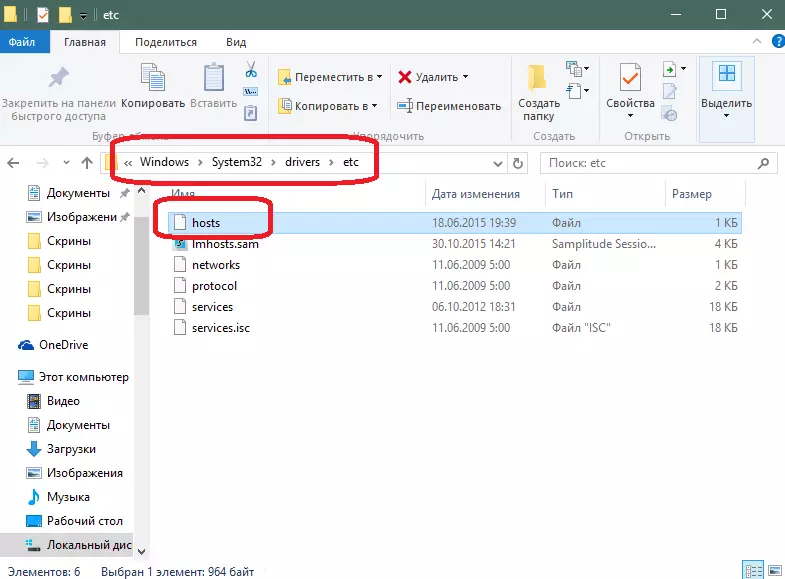
Бул файлды каалаган текст редакторун колдонуп ачыңыз (тиешелүү Notepad). Файл төмөнкү сызыктарды киргизиши керек:
127.0.0.1 Rad.msn.com.
127.0.0.1 Apps.skype.com

Булар - жарнамалык Skype программасына кирген серверлердин даректери. Сиз сап дайындарын кошкондон кийин, өзгөртүлгөн файлды сактап, скайпты өчүрүп күйгүзүңүз. Жарнама жоголуп кетиши керек.
Программаны үчүнчү жактын колдонмосун колдонуп иштен чыгарыңыз
Сиз үчүнчү тараптын жарнамалык блокердик программасын колдоно аласыз. Мисалы, ар кандай программада жарнамалардан арылууга мүмкүнчүлүк берген сонун курал.
Сюжетке жүктөп алуу жана орнотуңуз. Өтүнмөнү иштетүү. Программанын башкы терезеси төмөнкүдөй.

Процесс боюнча, программа бардык популярдуу өтүнмөлөрдө, анын ичинде Skype. Бирок сиз чыпканы кол менен кошууга туура келет. Муну жасоо үчүн, "Орнотуулар" баскычын чыкылдатыңыз.

Терезеде ачылган, "чыпкаланган тиркемелерди" тандаңыз.
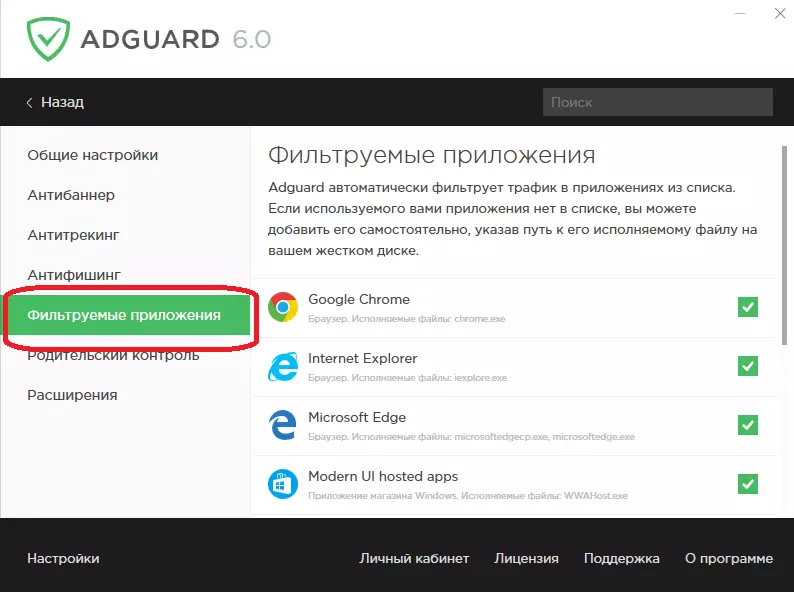
Эми сиз Skype кошушуңуз керек. Муну жасоо үчүн, буга чейин чыпкаланган программалардын тизмесин жылдырыңыз. Акырында, бул тизмеге жаңы колдонмону кошуу үчүн баскыч болот.

Баскычты басыңыз. Программа компьютериңизде бир нече убакытка чейин бардык тиркемелерди издейт.

Натыйжада, тизме көрсөтүлөт. Тизменин үстүнө - издөө сап. Ага "Skype" киргизиңиз, Skype программасын тандаңыз жана тандалган программаларды кошуу баскычын чыкылдатыңыз.
Эгерде сиз Skype тизмеде көрсөтүлгөн баскычты колдонуп, скайпка көрүнбөгөн болсо, анда скайптын белгилүү кыска жолун көрсөтө аласыз.
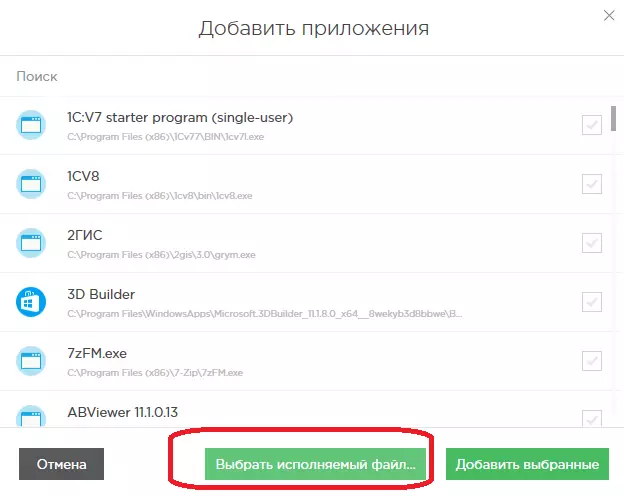
Skype, адатта, кийинки жол менен орнотулат:
С: \ Программа Файлдары (X86) \ Skype \ Skype
Skype ичиндеги бардык жарнамалардан кийин бөгөттөлөт, жана сиз тажатма жарнамалык сунуштарсыз оңой байланышсаңыз болот.
Эми сиз Advertising Advertising Skype ичиндеги жарнаманы өчүрүүнү билесиз. Эгерде сиз популярдуу үн программасында жарнама баннерлеринен арылуунун башка жолдорун билсеңиз, комментарий жазыңыз.
